Bedingungen für Zeit und Betriebsart
Der Expander Zeit und Betriebsart ist verfügbar, wenn Sie eine automatisierte Funktion konfigurieren, beispielsweise die automatisierte Verarbeitung eines Alarms, eines Massnahmenkatalogs, einer Massnahme oder einer Reaktion.
Sie können auf dem Expander zeitabhängige Bedingungen (Datumsbereiche, Zeitintervalle, Wochentage usw.) zum Auslösen oder Filtern der von Ihnen konfigurierten Funktion festlegen.
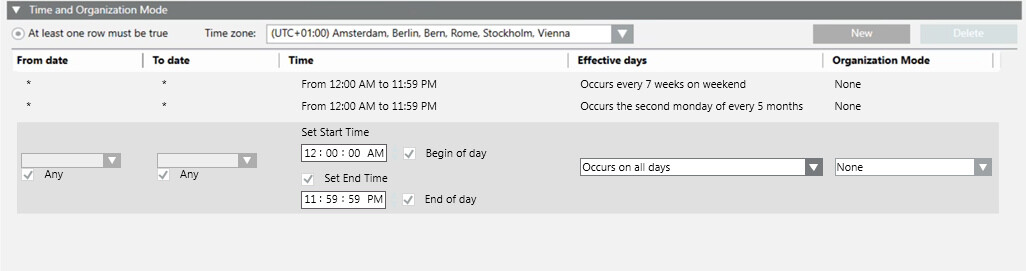
Jede Bedingung entspricht einer Zeile und mindestens eine Zeile muss wahr sein (ODER-Operand zwischen Zeilen), um den Trigger/Filter für Zeit und Betriebsart auszulösen:
- Um eine neue Zeile hinzuzufügen, klicken Sie Hinzufügen.
- Um eine Zeile zu entfernen, markieren Sie diese und klicken Sie Löschen.
Innerhalb jeder Zeile legen Sie fest, welche Kriterien erfüllt sein müssen, damit diese Zeile wahr wird. Innerhalb einer Zeile müssen alle Kriterien, die Sie angeben, erfüllt sein, damit die Zeile wahr ist (UND-Operand zwischen Spalten):
- Von-Datum/Bis-Datum
- Time
- Effektive Tage
- Betriebsart
Von-Datum/Bis-Datum
Hier können Sie einen Datumsbereich durch Eingabe eines Start- und Enddatums eingrenzen. Wenn Sie das Kästchen Beliebig markieren, wird die Datumsauswahl deaktiviert. Wenn Sie Folgendes wählen:
- Von-Datum = Beliebig: dann ist jedes Datum vor dem angegebenen Bis-Datum gültig.
- Bis-Datum = Beliebig: dann ist jedes Datum nach dem angegebenen Von-Datum gültig.
- Sowohl Von-Datum als auch Bis-Datum = Beliebig: dann ist jedes Datum gültig.
Ein Datum ist nur dann gültig, wenn auch der Wochentag, auf den es fällt, in Effektive Tage ausgewählt ist. Das System lässt Zeilen mit einem Von-Datum nach einem Bis-Datum nicht zu.

Von-Datum wird in folgenden Situationen automatisch auf das aktuelle Datum gesetzt:
- Wenn Sie in der Dropdown-Liste Wiederholung unter Effektive Tage die Option Monatlich wählen und eine Wertekombination für diese Art Wiederholung festlegen.
- Wenn Sie in der Dropdown-Liste Wiederholung unter Effektive Tage die Option Wöchentlich wählen und Alle mit einem Wert grösser 1 (eine Woche) konfigurieren.
Time
Geben Sie einen Wert in Startzeit einstellen ein und deaktivieren Sie Endzeit einstellen, um eine bestimmte Tageszeit einzurichten.
Um einen Zeitraum festzulegen, geben Sie Werte sowohl für Startzeit einstellen und Endzeit einstellen
Wählen Sie Tagesbeginn, um die Startzeit auf Mitternacht zu setzen (24-Stunden-Format: 00:00:00; 12-Stunden-Format: 12:00:00 AM). Die Option Startzeit einstellen ist dann nicht mehr verfügbar.
Wählen Sie Tagesende, um die Endzeit auf eine Sekunde vor Mitternacht zu setzen (24-Stunden-Format: 23:59:59; 12-Stunden-Format:11:59:59 PM). Die Option Endzeit einstellen ist dann nicht mehr verfügbar.
Um jede Tageszeit zuzulassen, wählen Sie sowohl Tagesbeginn als auch Tagesende.

In welchem Format die Uhrzeit angezeigt wird (24-Stunden-Format oder 12-Stunden-Format), hängt von der für den Benutzer im Expander Benutzereinstellungen in der Applikation Benutzer gewählten Spracheinstellung ab.
Effektive Tage
Hier können Sie Wöchentliche oder Monatliche Wiederholungen festlegen. Sie haben folgende Möglichkeiten:
- Einzelne Tage der Woche angeben, die gesamte Woche (Alle), die Arbeitswoche von Montag bis Freitag (WW) oder Wochenenden (WE) mit Samstag und Sonntag, sowie die Wiederholung dieses Musters (zum Beispiel einmal pro Woche oder alle zwei Wochen usw.)
- Bestimmte Daten im Monat angeben (wie den 1. oder den 14. des Monats) und die Wiederholung dieses Musters (z.B. den 1. Tag des Monats alle 3 Monate oder den letzten Montag des Monats alle 6 Monate)
Eine Fehlermeldung wird angezeigt, wenn die Konfiguration ungültig ist, da Tage oder Monate nicht ausgewählt sind. Das System akzeptiert keine Zeile ohne effektive Tage.
Betriebsart
Betriebsarten sind Bezeichnungen, die konfiguriert oder dynamisch von Desigo CC gewechselt werden können, um den Betriebsstatus oder den Zeitplan der Site wiederzugeben.
Sie können die verschiedenen Betriebsarten als Eingabe-Trigger/-Filter für Reaktionen, die automatisierte Bearbeitung eines Alarms oder geführte Alarmbearbeitungen verwenden.
Sie können eine der folgenden vordefinierten Betriebsarten auswählen:
- Tag/Nacht
- Offen/Schliessen
- Ein/Aus
- In Betrieb/In Wartung
- Belegt/Nicht belegt
Sie können auch mehrere Betriebsarten aus der Liste wählen (zum Beispiel Nacht und Nicht belegt). In diesem Fall werden sie mit einem ODER-Operand verbunden (es muss nur eine von ihnen wahr sein, damit die Spalte Betriebsart mit „wahr“ ausgewertet wird).
Sie können nötigenfalls für spezifische Anforderungen neue Betriebsarten anlegen oder Betriebsarten automatisieren. Weitere Anweisungen finden Sie im Abschnitt Schritt für Schritt. Hintergrundinformationen finden Sie im Abschnitt Referenz.
Zeitzone
Standardmässig wird die aktuelle Zeitzone des Systems verwendet.
Hinweis: Wenn in der ausgewählten Zeitzone die Sommerzeit gilt, wird die von Ihnen konfigurierte Funktion entsprechend dieser Sommerzeit ausgelöst bzw. gefiltert. Wenn Sie verhindern möchten, dass die Bedingung von der Sommerzeit betroffen ist, empfiehlt sich die Auswahl einer Zeitzone, in der keine Sommerzeit gilt und die denselben Zeitunterschied zur koordinierten Weltzeit (UTC) aufweist wie die aktuelle Zeitzone. Weitere Informationen finden Sie unter Sommerzeit im Hilfe- und Support-Center.